Como criar um sistema de suporte técnico gratuito com o IssueBurner e o Gmail

Em poucas palavras, eis como o IssueBurner funciona. Você pode criar tarefas ou problemas enviando um e-mail para Issues@issueburner.com. Ao fazê-lo, o IssueBurner cria automaticamente um problema associado ao seu endereço de email e a qualquer endereço de email listado como destinatário no Para: ou CC: campo. Você pode começar a criar problemas sem assinar, mas quando você cria uma conta, pode ver seus problemas em aberto e comentar sobre eles. Existem alguns benefícios importantes para esse sistema, que eu acho que realmente funcionarão para equipes colaborativas e mesas de suporte ao cliente:
- É tudo baseado em email. Os problemas podem ser criados e rastreados por meio de um simples CC :.
- Você não precisa de uma conta no IssueBurner para participar. Isso significa que TODOS os seus clientes podem entrar a bordo, sem orientá-los no processo de inscrição (que é absolutamente simples de qualquer maneira)
- É compatível com dispositivos móveis. Se você pode enviar um e-mail, pode queimar um problema.
- Ajuda a separar itens de acompanhamento de e-mails normais.
- Funciona com QUALQUER plataforma de email. O Outlook, Gmail e outros clientes de email permitem converter emails em tarefas, mas o IssueBurner permite compartilhar problemas entre todas as plataformas de email.
Para obter o máximo de milhas do IssueBurner,você precisará aplicar um pouco de criatividade. Mas um aplicativo óbvio que me vem à cabeça é criar um suporte técnico. Com o IssueBurner, você pode transformar os e-mails recebidos em "tickets" e acompanhar o status e a correspondência com o cliente. Vou matar dois coelhos com uma cajadada só, mostrando como o IssueBurner funciona ao configurar um groovyPost "linha direta" Central de Ajuda. No cliente lado (ou, no nosso caso, leitores, já que não temos clientes), será tão simples quanto enviar um e-mail para o suporte técnico, que configurei em jack+help@groovypost.com. Mas no respondente lado, há um pouco de configuração envolvida.
Passo um
Inscreva-se no IssueBurner. Tudo o que você precisa fazer é visitar IssueBurner.com e clique Inscrever-se. Dê a eles seu nome e endereço de e-mail e pronto.
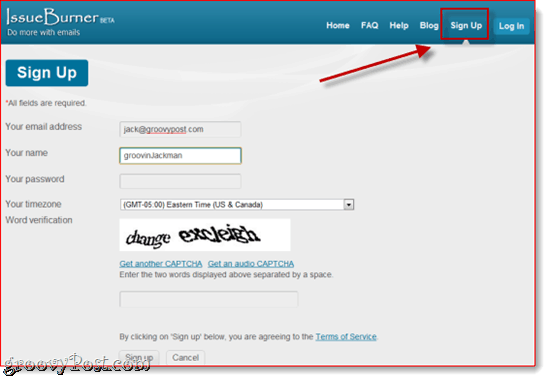
Observe que você não precisa necessariamente usar o endereço de e-mail que você usará para atender às solicitações de suporte técnico recebidas.
Passo dois
Crie um grupo no IssueBurner. Você pode realmente pular esta etapa se planeja dedicar essa conta a um único objetivo, mas se desejar usar o IssueBurner para outras organizações e tarefas, um grupo é uma boa idéia. Clique Grupos no canto superior direito e clique Criar grupo.
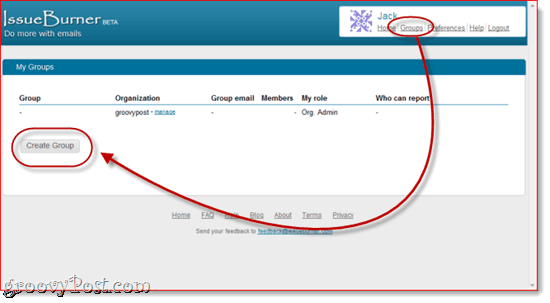
Digite o nome e a organização de um grupo. Aqui, eu escolhi "Socorro"E"groovyPost. ”
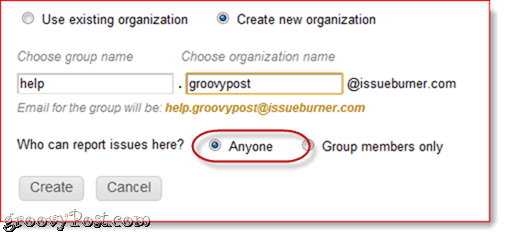
Observe que este endereço não estará visível para opúblico. Em vez disso, eles enviarão por e-mail o endereço mencionado acima, que será o único endereço que pode solucionar problemas. Isso adiciona uma camada de proteção contra spam, mas também oferece uma aparência mais profissional ao incluir seu próprio nome de domínio no email. Agora, observe que eu o configurei para que os problemas possam ser relatados por Alguém. Por enquanto, isso é necessário para que possamos verificar a regra de encaminhamento do Gmail. Você pode querer voltar e alterá-lo para Apenas membros do grupo mais tarde.
Clique Crio quando você acabar.
Em seguida, adicione os membros que podem adicionar problemas. Para nossos propósitos, adicionarei jack+help@groovypost.com. Você pode adicionar outros, se quiser. Digamos, eu também poderia adicionar jerry+help@groovypost.com ou tammy+help@groovypost.com, se eu quisesse que outras pessoas também pudessem enviar solicitações de ajuda (e se essas pessoas realmente existissem) Lembre-se: com as contas do Google Apps for Domains e do Gmail, tudo o que você adiciona após o sinal de + é ignorado, mas ainda pode ser usado para fins de filtragem. Ler nosso post anterior para obter mais informações sobre Endereços personalizados do Gmail.
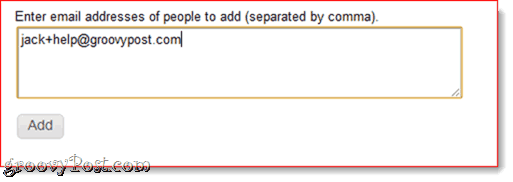
Uma última coisa que você deve fazer é alterar o endereço de resposta. Para fazer isso, clique Grupos e clique Gerir ao lado do nome do grupo. Sob Configurações de grupo, clique mudança ao lado de "Padrão de e responder a email”. Fazer isso manterá seu endereço de e-mail IssueBurner.com privado.
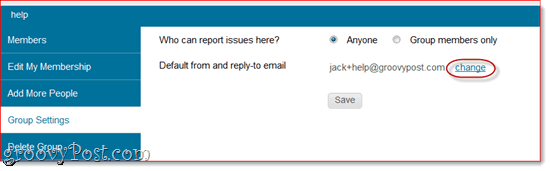
Ok, agora estamos todos configurados no IssueBurner. Vamos para o Gmail.
Passo três
Configure o encaminhamento no Gmail. O objetivo aqui é encaminhar todos os emails enviados para jack+help@groovypost.com para help.groovypost@issueburner.com. Para fazer isso, primeiro precisamos verificar se estamos autorizados a encaminhar para o último endereço. No Gmail, clique Configurações e escolha Encaminhamento e POP / IMAP. Clique Adicionar um endereço de encaminhamento e digite help.groovypost@issueburner.com ou o que você configurar como sua conta do IssueBurner do grupo.
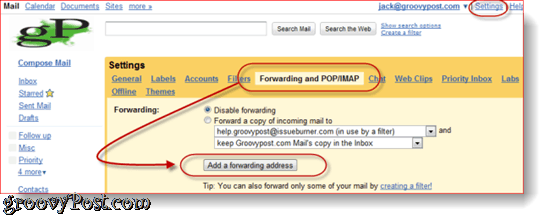
Depois disso, o Gmail enviará um email para oConta IssueBurner com um link de confirmação. O IssueBurner retornará esse problema para você como um novo problema; portanto, ele deve aparecer na sua caixa de entrada do Gmail. Você também pode vê-lo na sua conta do IssueBurner. Clique para confirmar.
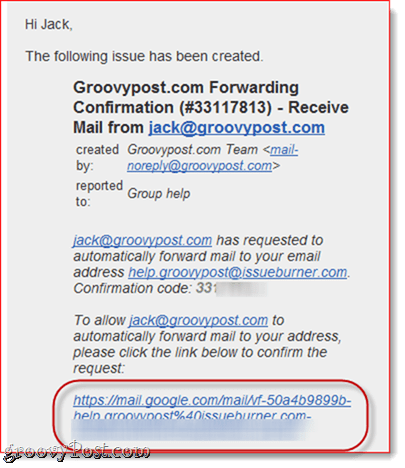
Etapa quatro
Filtre as mensagens enviadas para o seu endereço personalizado do Gmail. Clique Configurações e escolha Filtros e clique Crie um novo filtro. No campo Para:, digite seu endereço de e-mail personalizado e clique Próximo passo.
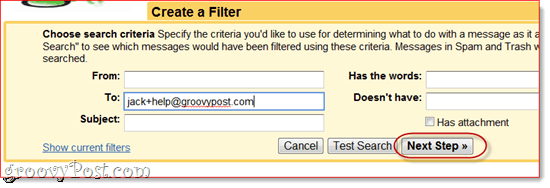
Você pode definir essas regras como desejar, mas como o IssueBurner notificará você sobre novos problemas de qualquer maneira, gosto de selecionar Marcar como Lido e Ignorar a caixa de entrada. A opção mais importante a escolher é selecionar Encaminhe-o para: e escolha help.groovypost@issueburner.com. Clique Criar filtro quando você acabar.
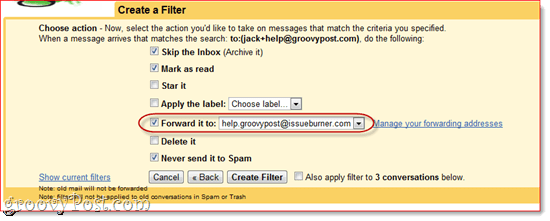
Agora, você terminou. Vamos tentar.
Criando tarefas com o IssueBurner
Agora, com o filtro do Gmail, configuramos e oNo grupo IssueBurner que temos, todos os e-mails enviados para jack+help@groovypost.com serão automaticamente transformados em um problema do IssueBurner. O nome do problema será o assunto do email e a descrição será o corpo do email. Por exemplo, digamos que alguém me enviou uma pergunta sobre como excluir permanentemente sua conta do Facebook.
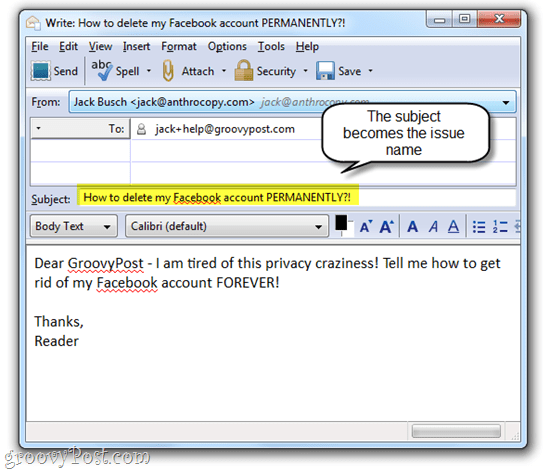
Depois que o email acima é enviado, duas coisas acontecem:
- Um problema é criado no grupo help.groovypost IssueBurner
- Recebo um e-mail notificando-me como tal.
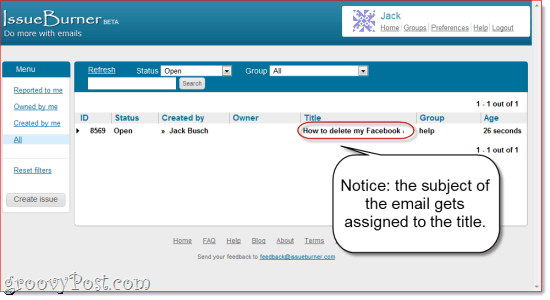
Observe que o problema pode demorar alguns minutos para aparecer.
E aqui está no Gmail…
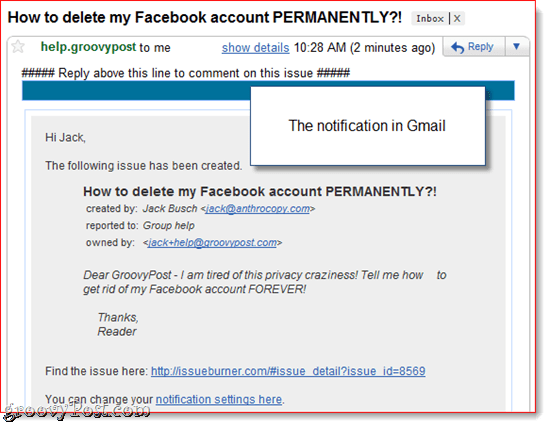
Respondendo a tarefas
Se o usuário não tiver uma conta no IssueBurner, ele receberá uma resposta automática notificando-o de que o problema foi recebido. Eles também serão convidados a se inscrever.
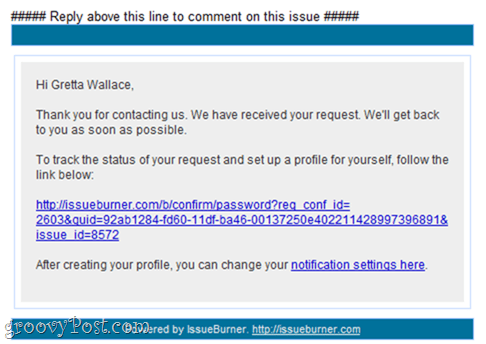
Então, digamos que em resposta a este leitor, quero encaminhá-lo para a nossa postagem para excluir sua conta do Facebook. Eu poderia responder ao e-mail que recebi do IssueBurner para adicionar um Comente. Independentemente de o leitor se inscrever, ele receberá uma notificação de que o problema foi atualizado com um comentário.
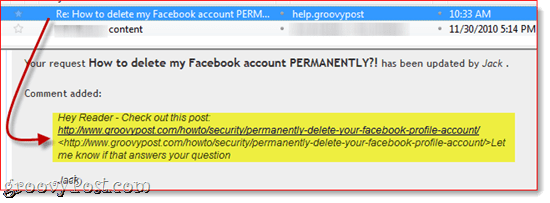
Se eles se inscreverem, poderão rastrear todos os comentários e status de seus problemas a partir de sua própria conta IssueBurner.
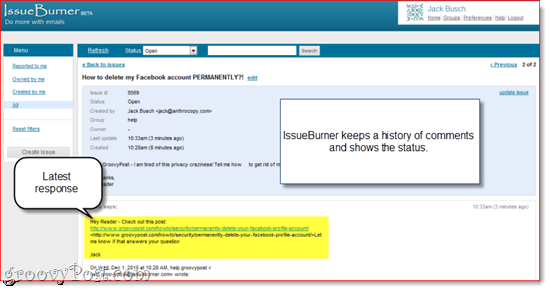
O leitor ou cliente pode responder ao emailcom o comentário deles, informando se sua solução a corrigiu ou não. Isso é adicionado à tarefa como um comentário, que você pode visualizar no seu próprio painel do IssueBurner.
Gerenciando e fechando problemas
Você pode classificar problemas por grupo ou status no IssueBurner.com.
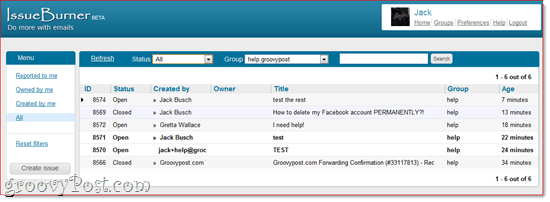
O IssueBurner.com também possui um site para celular muito bom.
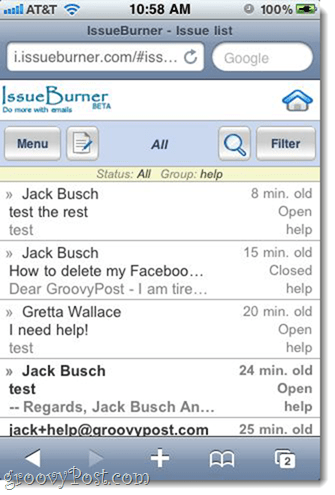
Depois que um problema for resolvido, você pode simplesmente fechá-lo no painel IssueBurner. Todos os usuários associados serão notificados como tal. Como alternativa, você pode sinalizar como "Mais tarde", Que pode ser útil se uma solução estiver pendente e você desejar acompanhar quando estiver disponível.
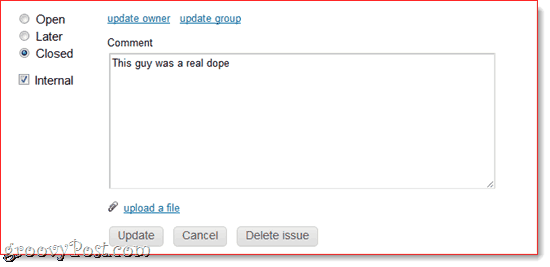
Além disso, você deve ter notado aqui que adicionei um interno Comente. Eles só poderão ser visualizados pelos membros e administradores do grupo. Assim, por exemplo, se você quiser chamar o cliente de estupefaciente ou pedir a todos que ignorem seus pedidos, faça isso com um comentário interno e eles não serão mais sensatos.
Conclusão
Como mencionei, este é apenas um aplicativo paraIssueBurner. Você pode usá-lo para colaborar com grupos ou para acompanhar as tarefas por si mesmo. Por exemplo, se você deseja se lembrar de acompanhar um contato se ele não responder, mas não necessariamente quer que ele veja seus problemas com o IssueBurner, você pode enviar um e-mail para BCC issues@issueburner.com. Ou você pode usá-lo para acompanhar as faturas e faturas por CC´ing issues@issueburner.com sempre que enviar um e-mail ao seu departamento de contabilidade. Se você é inteligente e organizado, O IssueBurner pode ser um benefício para sua produtividade.
Observe que IssueBurner é atualmente livre, e permanecerá gratuito enquanto estiver na versão beta. A Webyog, a empresa que criou o IssueBurner e o CloudMagic, promete avisar 60 dias antes de introduzir qualquer estrutura de preços. Eles não sabem como será no futuro, mas provavelmente haverá uma versão gratuita e paga.
P.S. Eu realmente criei esse sistema. Se você tiver dúvidas, envie um e-mail para jack+help@groovypost.com ou confira nossa fórum.










Deixe um comentário